win10系统手动添加无线网络的详细步骤
电脑技术发展很快,无线网络使用率越来越高了,少了一个网线的牵绊,电子设备输入密码即可连接上网。有时连接网络也容易碰到一些小问题,比如如何手动添加无线网络等问题?其实设置方法很简单,今天为大家分享win10系统手动添加无线网络的操作方法。
添加无线网络操作方法:
1、我们找到桌面右下角的无线网图标。
2、我们右击选择“打开网络和共享中心”;如图所示:
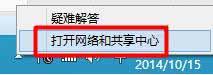
3、在“网络和共享中心”我们找到“设置新的连接或网络”;如图所示:
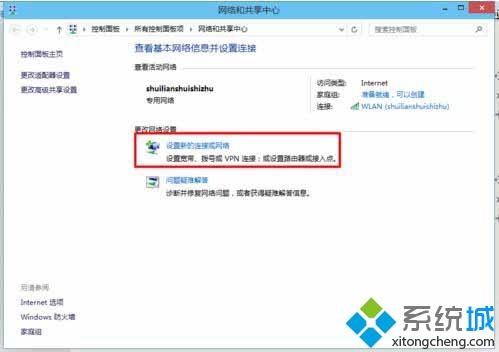
4、然后我们选择“手动连接到无线网”;如图所示:
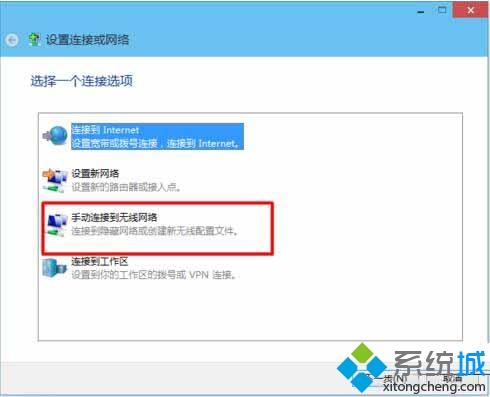
5、我们输入我们的网络名和加密方式及密码。如图所示:
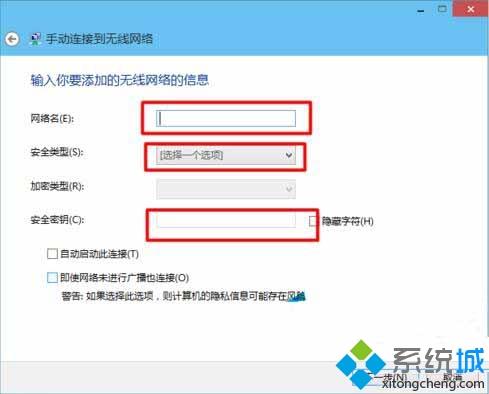
6、输入完成之后点击“下一步”;如图所示:
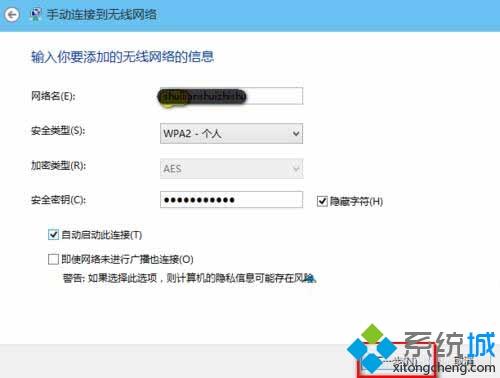
7、然后我们点击”下一步“如果我们输入的都是正确的。会提示我们连接成功。如图所示:

现在很多个人家庭基本都会配备无线网络,想要win10系统添加无线网络可以阅读本文方法,有需要的小伙伴可以试试!
相关教程:无线网设置步骤我告诉你msdn版权声明:以上内容作者已申请原创保护,未经允许不得转载,侵权必究!授权事宜、对本内容有异议或投诉,敬请联系网站管理员,我们将尽快回复您,谢谢合作!










